Navzdory své beznadějné zastaralostioperační systém Windows XP je mezi uživateli stále velmi populární díky snadnému použití a poměrně vysoké stabilitě. V některých hodnoceních je dokonce před „sedmičkou“. Dále se navrhuje zvážit otázku, jak nainstalovat Windows XP z disku a provést počáteční konfiguraci systému. Předpokládá se, že instalace této konkrétní úpravy by neměla způsobovat žádné zvláštní obtíže, ale ve skutečnosti je nutné věnovat pozornost některým důležitým nuancím, bez nichž může být instalace systému neúspěšná.
Vytvořte instalační disk systému Windows XP
V první fázi budeme vycházet ze skutečnosti, žeuživatel nemá původní instalační disk. Stahování systému Windows XP lze provést ve formě obrázku z oficiálního webu společnosti Microsoft nebo z jiného (nutně důvěryhodného) zdroje.
V takovém případě byste měli okamžitě věnovat pozornostobsah distribuce ke stažení. Doporučuje se stáhnout pouze ten, ve kterém je původně k dispozici druhá a třetí aktualizace Service Pack, abyste je později nemuseli ručně instalovat.

Na optické médium není možné zapsat obraztvoří. K tomu můžete použít různé zobrazovací programy (například UltraISO nebo Nero Burning ROM). Pokud potřebujete vytvořit multibootový disk systému Windows XP, je nejlepší použít malý nástroj s názvem WindowsSetupFromUSB, ale tentokrát k zápisu distribuce na USB flash disk.
Předvolby systému BIOS
Předpokládáme tedy distribuci instalacezaznamenané uživatelem. Nyní to musíte udělat, abyste z něj mohli nabootovat. Chcete-li to provést, musíte použít nastavení primárního systému BIOS vstupu a výstupu. Na stolních počítačích se obvykle přihlašujete stisknutím klávesy Del, ale různé modely notebooků mohou používat různé klávesy (F1, F12) nebo jejich kombinaci.

Aby byl optický disk rozpoznán jakozaváděcí, musíte najít sekci s názvem jako Boot, Boot Priority, Boot Sequence a nejprve nainstalovat optickou jednotku (CD / DVD-ROM) do seznamu zaváděcích zařízení stisknutím klávesy PgUp / PgDown.
Zahájení instalace
Po dokončení všech přípravkroky, kterými můžete pokračovat v řešení problému přímé instalace systému Windows XP z disku. Po zapnutí počítače a spuštění z vyměnitelného zařízení se zobrazí černá obrazovka s řádkem nabízejícím stisknutí libovolné klávesy pro spuštění z disku. Pamatujte, že na rozhodnutí máte jen pět sekund. Jinak se spustí z dalšího zařízení (obvykle z pevného disku), za předpokladu, že má bootloader, nainstalovaný nebo dokonce poškozený operační systém.

Dále se zobrazí obrazovka předběžného načtenízákladní instalační součásti a řádek níže, který navrhuje instalaci dalších ovladačů SCSI a RAID. Ve většině případů to není nutné, ale pokud má počítač několik pevných disků kombinovaných do stejného pole RAID, je třeba použít instalaci. Bude to ale vycházet z předpokladu, že uživatel má jeden pevný disk.
Výběr a formátování oddílu
V další fázi se zobrazí uvítací obrazovka s výběrem akcí:
- okamžitá instalace systému;
- obnovení poškozeného systému pomocí konzoly;
- odmítnutí instalace.

První položku vybereme stisknutím klávesy Enter. Dále souhlasíme s licenční smlouvou a stisknutím klávesy F8 pokračujte v instalaci (výzvy se zobrazí v každé fázi instalace).
Poté proběhne skenování dříve nainstalovaných kopií, po kterém budete muset provést volbu ve prospěch instalace nového systému (Esc).
Nyní k otázce, jak nainstalovat Windows XPz disku začíná nejdůležitější věc. Prvním krokem je rozhodnout o systémovém oddílu a jeho velikosti. Pokud je nainstalován na nový pevný disk, na kterém nebyly žádné logické oddíly, zobrazí se nepřidělená oblast (plný svazek).

Je nežádoucí využít celý prostor podsystémový oddíl (to může později hrát krutý vtip). Je lepší rozdělit disk okamžitě stisknutím klávesy C a zadáním požadovaného množství v MB (pro systém můžete přidělit 40-60 GB, ale ne méně než 20 GB). Okamžitě věnujte pozornost skutečnosti, že pro normální fungování systému Windows XP musí zůstat systémový oddíl vždy po instalaci OS i po instalaci uživatelských programů prostý přibližně 10–15% své velikosti. Po návratu na obrazovku pro vytvoření oddílu můžete začít formátovat (ale o tom později).

Pokud již byl pevný disk poškozený a došlo k jeho poškozenístarý systém, uživateli se zobrazí všechny dostupné oddíly. V případě potřeby lze všechny sekce vymazat (při výběru sekce stiskněte klávesu D). Pokud struktura disku uživatele vyhovuje uživateli, jednoduše vyberte požadovaný oddíl, ve kterém byl systém nainstalován dříve, a pokračujte ve formátování.
V případě nových pevných disků můžete okamžitězvolte rychlé formátování v NTFS. Pokud je operace použita na existující sekci, nabídne se několik možností, ze kterých si můžete vybrat. Nejlepší je vytvořit plný formát s NTFS. Chcete-li však data uložit, můžete nechat souborový systém beze změny. S největší pravděpodobností bude vydáno varování, že systémový adresář Windows již existuje, s návrhem přepsat aktuální kopii nebo vybrat novou složku. Zde - dle libosti (všechny stejné složky systému Windows XP staré verze, pokud byla dříve k dispozici, budou uloženy).
Nyní zbývá počkat, až se soubory zkopírují, poté dojde k restartu a instalace systému začne v normálním grafickém režimu.
Nastavení počátečních parametrů
V dalších fázích bude otázka, jaknainstalovat Windows XP z disku, akce uživatele jsou celkem jednoduché. Při restartování nezapomeňte z jednotky vyjmout optické médium, jinak se znovu zobrazí obrazovka před spuštěním.

Po spuštění instalačního programu je vybrán jazyk aregion (obvykle není třeba nic měnit, pokud máte ruskou kopii systému), pak se v případě potřeby zadá uživatelské jméno a název organizace (volitelně), poté se zadá kód produktu (bez něj instalace nebude pokračovat). Pracovní klíče obecně lze snadno najít na internetu.
Dalším krokem je napsání jménapočítači a zadejte heslo správce (můžete to udělat později). Dále se nastaví datum a čas (obvykle není třeba nic měnit) a nakonec se může zobrazit obrazovka s výběrem nastavení síťové karty. Neváhejte vybrat „Standardní nastavení“ a označte, že se počítač neúčastní sítě (po dokončení instalace je lepší vybrat skupinu a doménu).
Dokončení instalace
Teprve nyní začne instalace systému aovladače zařízení. Po dokončení se může zobrazit několik dalších oken. Systém například požádá o souhlas s nastavením optimálního rozlišení obrazovky. S tím musíme souhlasit.
Poté se spustí úvodní modrá obrazovkakterou můžete většinu kroků přeskočit (například odložit ochranu, zkontrolovat připojení k internetu a zaregistrovat se u společnosti Microsoft). Nakonec zbývá zadat názvy účtů, které budou v systému zaregistrovány. Můžete zadat pouze svá data, poté se zobrazí oznámení o dokončení instalace.

Kliknutím na tlačítko Dokončit se zobrazí„Desktop“ se známým obrázkem. V tomto okamžiku lze instalaci považovat za dokončenou (pokud byly v distribuci přítomny aktualizace Service Pack, budou nainstalovány automaticky, jinak je nutné je nainstalovat samostatně).
Typické chyby během instalace systému
Ne často, samozřejmě, ale můžete také narazit na chyby.Windows XP, navíc je to během instalace systému. Nejběžnějším výskytem je BSoD (modrá obrazovka). Instalace není možná kvůli nesprávně nastavenému režimu řadiče SATA pro pevný disk.
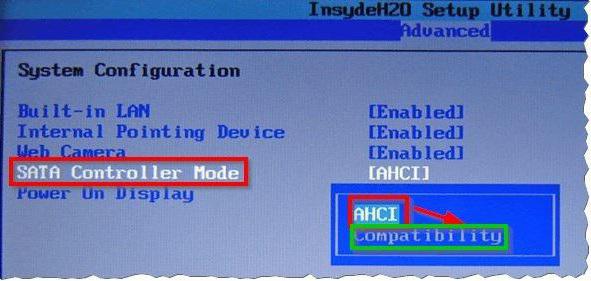
V tomto případě se doporučuje změnit jej v nastavení systému BIOS nastavením hodnoty IDE nebo Compatibility.
Pokud se zobrazí zpráva, že firmware BIOS se neshoduje, musíte během instalace deaktivovat režim ACPI.
Samotný disk může být poškozen nebo poškrábán. Stačí vypálit distribuci na jiné médium a zkusit přeinstalovat systém.
První nastavení systému Windows XP
Zpočátku systém ve speciálním nastavení obvykle nenípotřeby. Aby se však snížilo zatížení počítačových zdrojů, je vhodné deaktivovat některé služby na pozadí, které jsou ve výchozím nastavení aktivovány, a začít se systémem.
Do Run Console (Win + R) zadejte příkazpřejděte do konfigurace systému msconfig, přejděte na kartu spuštění a deaktivujte vše, co tam je, ponechejte pouze proces ctfmon, který je zodpovědný za zobrazení jazyka v zásobníku a změnu rozložení klávesnice.
Je vyžadován další software
Poté nezapomeňte nainstalovat bezpečnostní software,protože v samotném „expise“ prakticky neexistuje žádná ochrana. Antiviry pro Windows XP jsou velmi rozmanité a nezpůsobují problémy s instalací. Jelikož se však tato verze systému obvykle používá na strojích s relativně nízkou spotřebou, neměli byste instalovat těžké balíčky, jako je software Kaspersky Lab. Lepší je omezit se na některé odlehčené verze (Avira, Panda Cloud atd.).
Pokud však antivirový software pro Windows XPz pohledu zajištění maximální ochrany můžete použít balíčky NOD32 nebo Smart Security od ESETu. Je pravda, že budou muset být aktivovány měsíčně pomocí speciálních klíčů, které jsou volně distribuovány na internetu.
Nakonec zbývá nainstalovat archivátor, sadu kodeků, flash přehrávač pro prohlížeč, kancelářskou sadu a některé další aplikace, které uživatel v tomto procesu může potřebovat.










